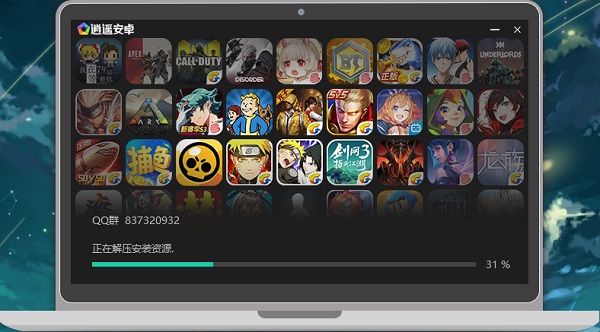逍遥模拟器是一款专为电脑用户打造的安卓模拟器软件,它能让用户在电脑上轻松运行各类安卓应用和游戏,打破了手机硬件和屏幕尺寸的限制,为用户带来更加畅快的使用体验。主要常用的功能有如支持多开功能,可以同时打开多个模拟器窗口,实现多账号同时在线操作,无论是多开游戏账号升级、刷任务,还是同时管理多个社交账号,都能轻松实现。并且,逍遥模拟器适配性强,能与市面上绝大多数的安卓应用和游戏完美兼容,为用户提供稳定流畅的运行环境。

逍遥模拟器2025使用说明
1、只要下载逍遥安卓最新版本、
2、安装逍遥安卓,桌面上会出现图标;
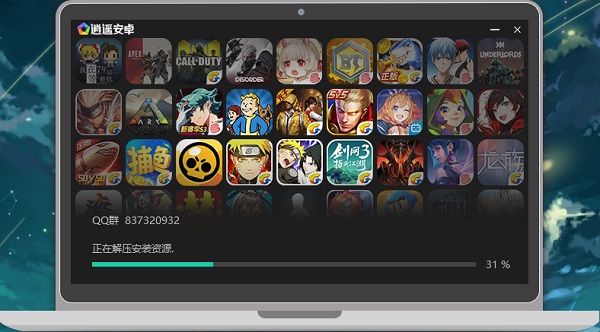
3、直接点击“逍遥安卓多开管理器”;
逍遥安卓模拟器怎么连接手机
1、打开逍遥模拟器
2、在逍遥模拟器中,会看到一个虚拟的安卓手机界面。在该界面上,可以找到一个名为“设置”的应用程序图标。该图标类似一个齿轮或者齿形图标。
3、点击进入设置应用程序,在设置菜单中,需要找到“关于手机”或者“关于设备”选项。这个选项位于设置菜单的底部。
4、在“关于手机”或者“关于设备”菜单中,会找到一个名为“版本号”的选项。多次点击该选项,直到出现“开发者选项已启用”的提示或信息。
5、使用USB数据线将手机连接到计算机,确保手机和计算机处于正常的连接状态。
6、在逍遥模拟器中,会收到一个弹出窗口,提示选择使用逍遥模拟器还是手机进行调试。选择使用逍遥模拟器进行调试。
逍遥安卓模拟器 底部游戏删掉
一、我们以删除火影忍者为例,在安卓模拟器内选择你不要玩的
二、我们用鼠标左键点住这个应用,长按3秒钟,就会出现操控菜单,然后在里面选择删除就可以

逍遥安卓模拟器怎么设置流畅

1、CPU vt开启
英特尔的硬件辅助虚拟化技术(Virtualization Technology,简称VT技术)
如果没有开启模拟器会识别你的电脑就一个单核cpu
为什么开启vt后进入系统检测还是关闭 原因是360卫士核晶问题
模拟器设置在你配置支持下建议设置2个核心2048内存 就已经应对所有app
2、内存
现在电脑内存起步常见的是4G 8G内存 (win7系统自身运行需要内存2G)
如果你的电脑内存是2Gwin7系统 运行模拟器 尽量关闭后台运行的应用释放内存 (去掉系统占用内存 模拟器出现卡顿很正常的)
如果你的电脑内存是4G 模拟器可以分配2g或者 1G内存
如果你的电脑内存是8G 模拟器分配2G或者3g内存
说明模拟器超过3G以上内存分配无意义 安卓大识别也是3g
模拟器设置在你配置支持下建议设置2个核心2048内存 就已经应对所有app
3、显卡
带独立显卡的笔记本电脑,请切换至高性能显卡
中低端显卡提升显卡性能办法
4、虚拟内存 (建议开启)
这里指的 是系统 虚拟内存页面文件大小内存在计算机中的作用很大,电脑中所有运行的程序都需要经过内存来执行,
如果执行的程序很大或很多,就会导致内存消耗殆尽。
为了解决这个问题,WINDOWS运用了虚拟内存技术,
即拿出一部分空间来充当内存使用,这部分空间即称为虚拟内存,
虚拟内存在上的存在形式就是 PAGEFILE.SYS这个页面文件
一般软件不是直接读取内存 而是加载虚拟内存中 再由CPU将虚拟内存地址转换为物理内存地址
简单说就是页面文件+物理内存=虚拟内存
5、电源计划中切换至高性能(高性能也就意味着你的电池进入高度消耗状态)
如果笔记本玩游戏 模拟器等 电源计划设置 平衡系统会自动优化(是降低性能保证电池续航)
6、BIOS 节能设置
很多朋友说我的配置不低为什么运行游戏 模拟器时间长感觉卡顿(咱们不算其他原因)
BIOS 节能设置C-State、EIST
节能设置可以让电脑在CPU负荷低时,通过降低频率与电压等方式,使计算机达到节能目的,这有可能会降低电脑的性能
EIST 设置关闭
1. 开机时按DEL键进入BIOS,进入Advanced Bios Features项,找到CPU enhanced halt stat (c1e) 设为DISABLED(关闭),再找到CPU EIST Function 设为DISABLED (关闭),按F10保存退出。
2. 进入操作系统后打开控制面板-电源选项,将电源使用方案设置为一直开着即可。
C-State关闭 查看主板BIOS设置说明
关闭C1E和C-State功能。开启MAX Power Management
7、其实现在没有什么好优化的 大部分都是固态
固态
开启ahci模式 开启4K对齐即可
器械
(排除坏道)
整理碎片Advanced Format4k对齐(这个不是所有机械都支持 看看自己表面说明)机械挂机是关闭 这些选项以免 模拟器当机
小编对逍遥模拟器的总结
以上便是下载安装网给大家分享的逍遥模拟器2025,想要在电脑上运行安卓程序的朋友快来下载体验吧!